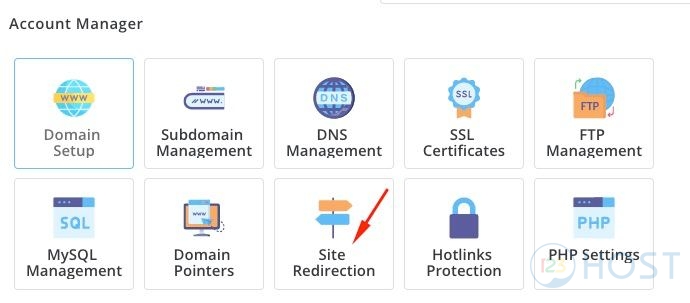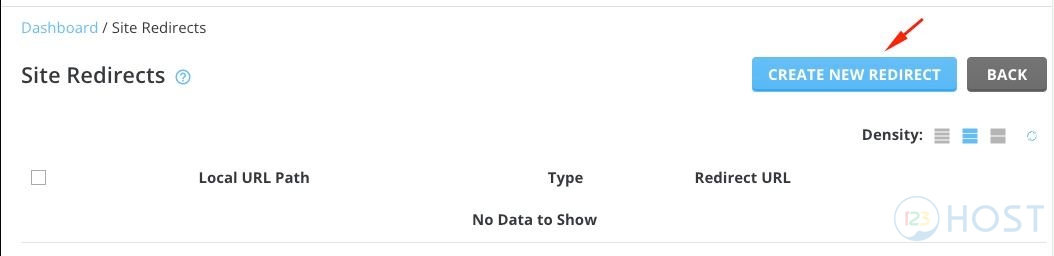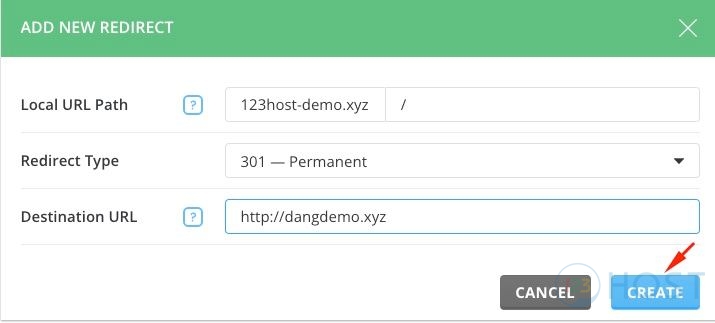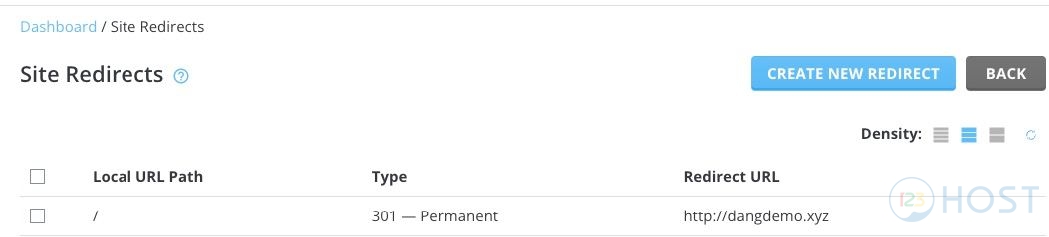Bài viết này hướng dẫn sử dụng Site Redirects trên DirectAdmin để cấu hình chuyển hướng domain cũ sang domain mới.
Hướng dẫn sử dụng Site Redirects trên DirectAdmin
Đăng nhập vào DirectAdmin
Tại mục Account Manager tiến hành chọn Site Redirection
Tiếp theo bạn click vào CREATE NEW REDIRECT để tạo chuyển hướng mới.
Các thông số cấu hình trong Site Redirect DirectAdmin.
- Local URL Path: Tại đây bạn để mặc định để redirect domain.
- Redirect Type: Các kiếu cấu hình chuyển hướng và bạn hãy lựa chọn kiểu chuyể hướng nhé
- 301 Redirect (Moved permanently) đây là một mã trạng thái HTTP ( response code HTTP) để thông báo rằng các trang web hoặc URL của bạn đã chuyển hướng vĩnh viễn sang một trang web hoặc URL khác, có nghĩa là tất cả những giá trị của trang web hoặc URL gốc sẽ chuyển hết sang URL mới.
- 302 Redirect (Moved temporarily) đây là một mã trạng thái HTTP ( response code HTTP) thông báo rằng trang web hoặc URL đã chuyển hướng tạm thời sang địa chỉ mới nhưng vẫn phải dựa trên URL cũ.
- Mã 303 (See Other Location): đây là mã phản hồi xuất hiện khi người dùng gửi yêu cầu truy cập cho một vị trí khác. Máy chủ sẽ chuyển yêu cầu truy cập đến vị trí đó.
- Destination URL: Địa chỉ mà domain muốn redirect đến.
Tùy theo như cầu mà chúng ta chọn Redirect Type, tuy nhiên bạn nên chọn redirect 301 để chuyển hướng vĩnh viễn nhé.
Sau khi đã điền các thông tin cần thiết tiến hành chọn Create
Bạn sẽ thấy một cấu hình chuyển hướng đã được tạo thành công. Bây giờ bạn hãy truy cập và kiểm tra xem đã chuyển hướng chưa nhé.
Như vậy chúng ta đã cấu hình redirect từ domain 123host-demo.xyz sang dangdemo.xyz.
Chúc các bạn thành công!